
Nintendo Switch(任天堂スイッチ)のインターネットへの接続方法は、
- 無線Wi-Fi:IEEE 802.11 a/b/g/n/ac 2.4GHz、5GHz帯
- 有線LAN:ドックにUSB-LANアダプターを接続してでRJ-45のLANケーブルでつなぐ
の2つがあります。
無線Wi-Fi接続、有線LAN接続それぞれで「時々ネットにつながらなくなる」というトラブルを防ぐために、固定IPアドレスに設定する方法も合わせて紹介します。
- Nintendo Switchは、WiFiルーターにボタン一つで接続できるAOSS、らくらく設定等の簡単Wi-Fiができません。
- (みまもりSwitchの管理下では)SSIDの登録ができるのは 1カ所だけです。
詳しくは、任天堂の公式マニュアル「Nintendo Switchサポート / インターネット接続」を参照して熟読してください。
公式では、固定IPアドレスの設定方法は書かれていません。
なお、我が家のインターネット回線は、
- NTT西日本のBフレッツ隼(1Gbps)
- 光電話(IP電話)ではないので、インターネット専用のONU(光終端末)
- WiFiルーター(ブロードバンドルーター)は、NECのPA-WX6000HPやPA-WX3600HP
- 他にWi-Fiのアクセスポイントとして、NECのPA-WG2600HP、WG2200HP等、多数
この記事は、
Nintendo SwitchをWi-Fiルーター(PA-WG2600HP2)につなぐ やり方
PA-WG2600HP2の後継機であるPA-WG2600HP3へのつなぎ方は、こちらで紹介しています。
-

-
Nintendo Switch を Wi-Fi / インターネット に手動でつなぐ方法 NEC Aterm PA-WG2600HP3につなぐ例で紹介
Nintendo Switch を Wi-Fiルータ(NEC Aterm PA-WG2600HP3 )につないで、Wi-Fi/インターネットにつなぐ方法と、「見えて安心ネット/こども安心ネットタイマー ...
続きを見る
以下、少し古い内容です。
Nintendo Switchの無線LANのつなぎ方
Wi-FiルーターのPA-WG2600HP2にWi-Fiでつなぐ方法で解説します。→ PA-WG2600HP2のレビュー記事はこちらから。
手順は、
- WiFiルーターに登録してネットに接続する
- 固定IPアドレスに設定して、LANへの接続の安定を図る
です。
それでは、順にスクリーンショットで解説していきます。
初めてNintendo Switchを起動した時、Wi-Fi接続はしない
Nintendo Switchを初めて起動した時、Wi-Fiに接続するところは、後から設定した方が落ち着いてできるので、xボタンを押して先に進めてください。
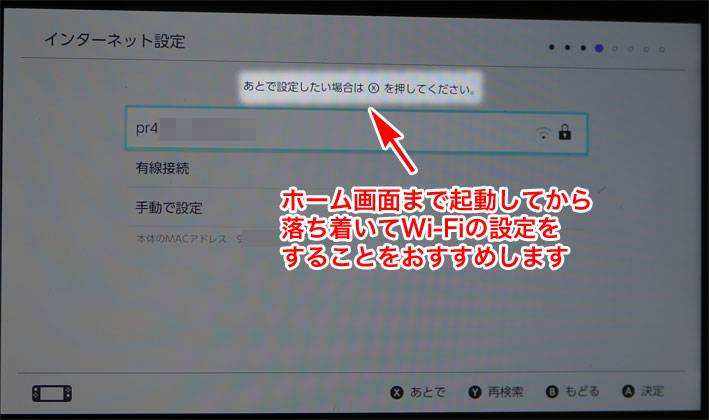
ホーム画面まで出たら、設定→テーマの、「ベーシックブラック」にします。眩しくなくておすすめです。
設定 → インターネット
Nintendo Switchの歯車のアイコンの「設定」を選んで、左カラムで「インターネット」を選択。
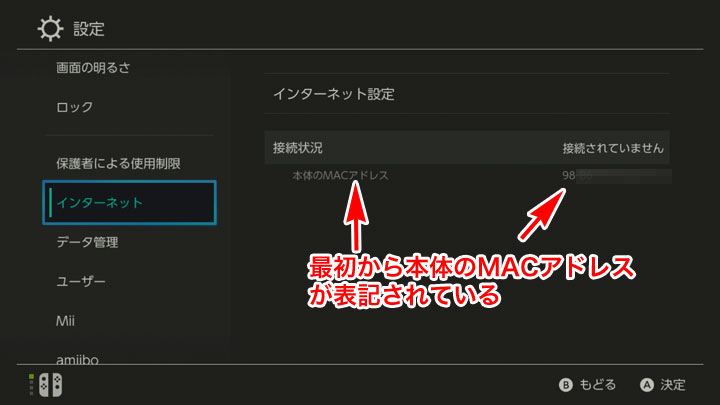
ここで、Nintendo Switch本体のMACアドレスをメモります。
WiFiルーターは、セキュリティのためにMACアドレスフィルタリングという機能を使っています。最初の接続設定をする時に、Nintendo SwitchのWi-FiのMACアドレスが必要になります。
「インターネット設定」を選択してAボタン
SSID、セキュリティータイプとパスワードを入れる
まず、Wi-FiのSSIDが隠蔽されていない場合は、「見つけたネットワーク」の中にありますので、それを選びます。
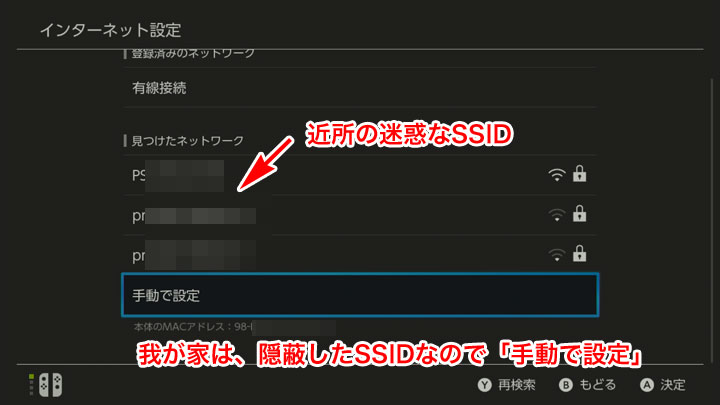
近所のSSIDが表示されています。我が家は、隠蔽したSSID(ESS-ID)なので、「手動」で入れます。
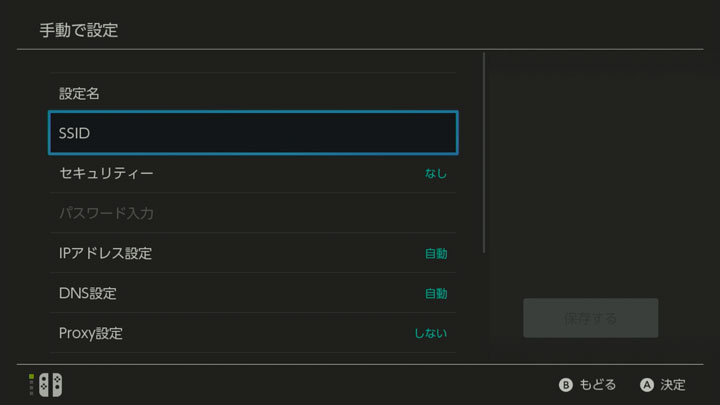
自分ちのWi-Fiルーターの…
- SSID(隠蔽されているので直うち)
- セキュリティーは、「WPA2-PSK(AES)」
- 暗号キー(パスワード)
を入れていきます。
Nintendo Switchで英数文字を入れる時、入力の確定は、+キーです。


SSID、キュリティー、パスワードを入れたら、保存します。「保存する」のボタンを選択してAボタンで決定です。
ちなみに、SSID(ESS-ID)は、5GHz帯のものです。3DSや、Wii Uは、5GHzに対応していませんでした。
それから、「このネットワークに接続」を選んで、Aボタンを押すと…
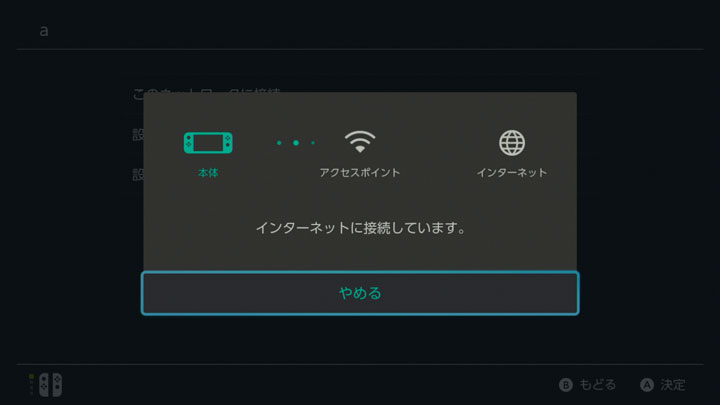
いつまで経ってもアクセスポイントが緑になりません。それはWiFiルーターのPA-WG2600HP2に、MACアドレスフィルタリング機能で接続を遮断されているからです。
MACアドレスフィルタリングを設定していない家庭では、そのままつながりますので固定IPアドレス設定をしてください。
WiFiルーターのPA-WG2600HP2側でMACアドレスを登録する
ブラウザで、PA-WG2600HP2のクイック設定Webにアクセスし、「見えて安心ネット」を開きます。すると、
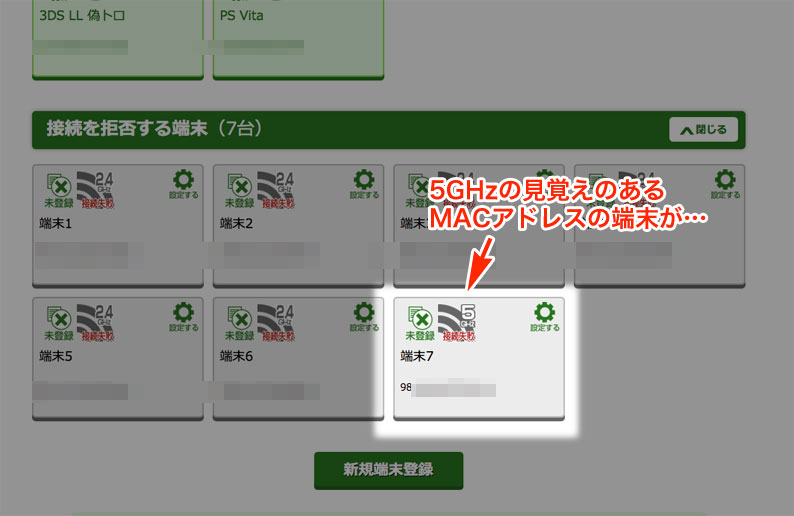
接続拒否の端末に、Nintendo Switchと同じMACアドレスの端末、5GHzのものを発見。これをクリックして、登録します。「見えて安心ネット」は、接続してくる端末をMACアドレスで管理する機能です。
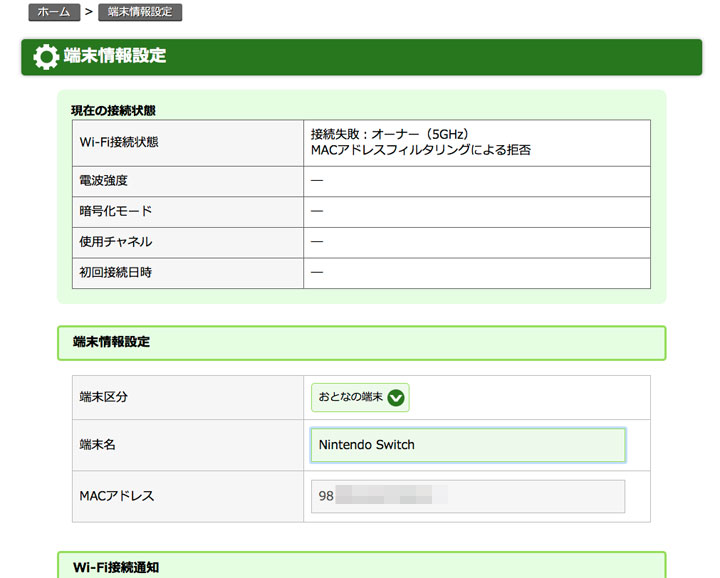
とりあえず、大人の端末として登録します。Nintendo Switch自体にも強力なペアレントコントロールシステムがあります。こういう 最新のWi-Fiルーターの子供端末管理機能(見守り安心ネット)を使うのもいいでしょう。
登録して保存すると、ネットにつながるようになるはずです。
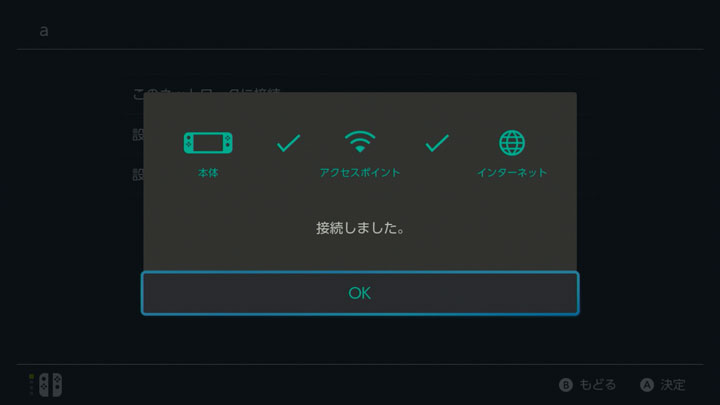
OKを押して、ネットの接続状態をみます。
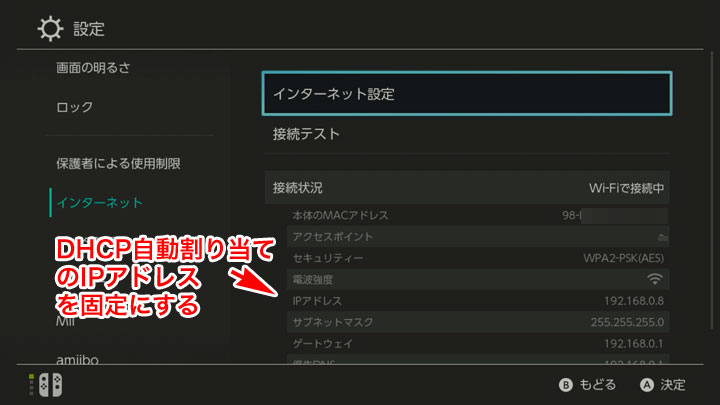
ルーターのDHCPサーバからの割り当てIPアドレスを使っているのを確認して、接続テストをします。
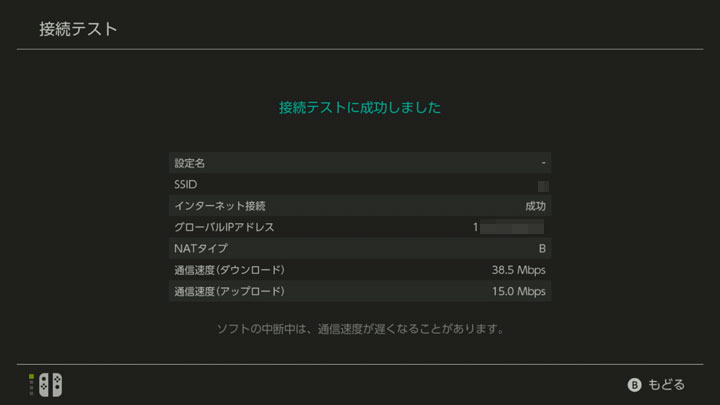
こんなかんじです。重要なのは、NATタイプはBであることです。(PS4は、NATタイプはBではなく、2)
NATタイプがBであれば、Splatoon 2やマリオカートのオンライン対戦ができます。Wi-Fiでも、下りで38.5Mbps、登りで15.0Mbps出ていれば合格でしょう。
もし、NATタイプが、CやDになる人は、こちらで解説しています。
固定IPアドレス(静的IPアドレス、スタティックIPアドレス)にする
家庭によって、WiFiルーターの事情が違いますが、我が家の例として、
- IPアドレス:192.168.0.69
- サブネットマスク:255.255.255.0
- デフォルトゲートウエイ:192.168.0.1
- プライマリーDNS:192.168.0.1
- セカンダリーDNS:設定しない
にします。
- WiFiルーターやその家庭の都合で、192.168.11.69、192.168.1.69等とIPアドレスが違いますので、各自確認してください。
- 固定IPアドレスは、他のスマホやタブレット、パソコン、ネットワークカメラ等と重複しないように、表計算ソフトなどで管理してください。
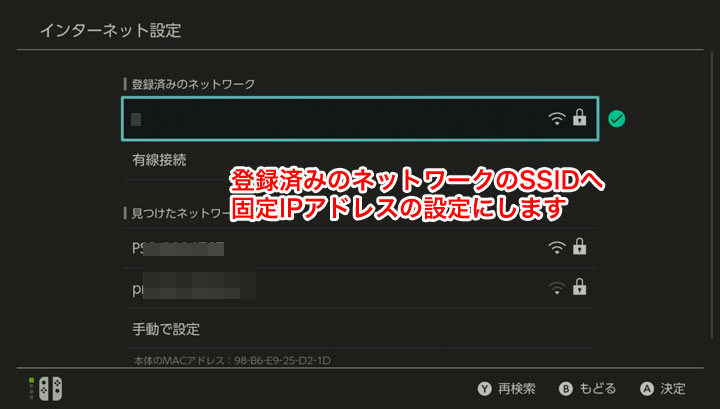
設定→ネットワーク→インターネット設定で、登録済みのネットワークを選びます。「設定の変更」を選びます。
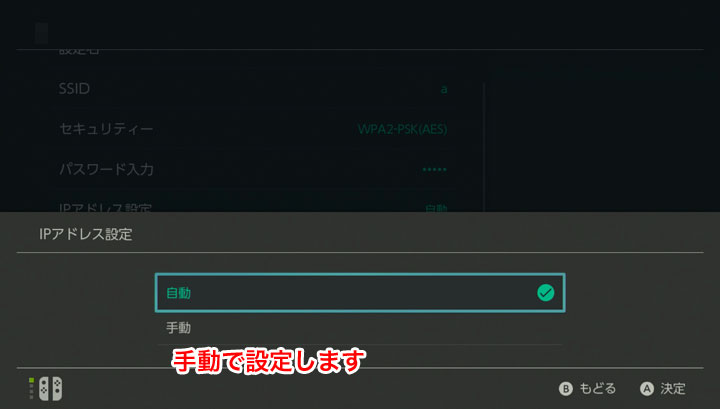
「設定の変更」→「IPアドレス設定」→「手動」を選択→「IPアドレス設定」で
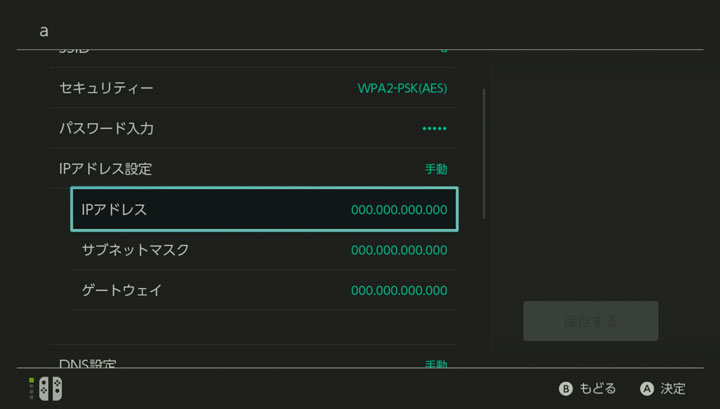
IPアドレスを「192.168.0.69」にします。まずは、000.000.000.000をBボタンで消します。

IPアドレスを192.168.0.69と入れて、確定は+ボタンです。IPアドレスは、他のスマホやタブレットと重複しないように管理しておきましょう。
同じ要領で、サブネットマスクを「255.255.255.0」、ゲートウエイを「192.168.0.1」、DNS設定を「192.168.0.1」にします。それぞれの家庭のWiFiルーターの設定で、ゲートウエイのアドレスが、192.168.11.1で、割り当てのIPアドレスが、192.168.11.69 とかになることもあります。それぞれの家の都合で変えてください。
代替DNSは、空欄で良いと思います。あえて入れるのなら、プロバイダーのDNSサーバのIPアドレスをいれます。
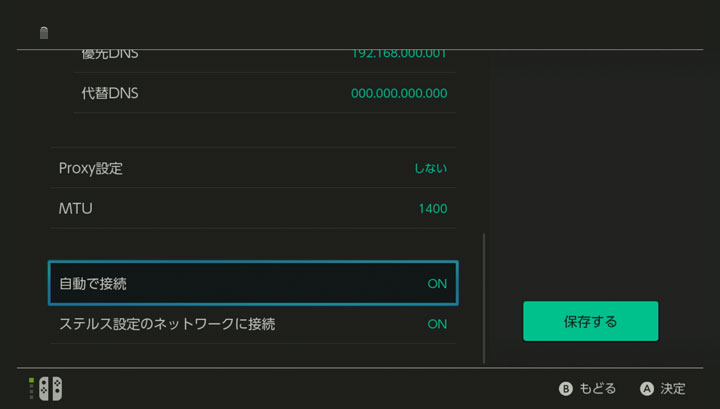
Proxy設定は、しない。 MTUは、1400のままです。自動で接続とステルス設定のネットワークに接続はONにしておきます。これで有線LANのドックからNintendo Switchを外したら、Wi-Fiへ自動で切り替わります。
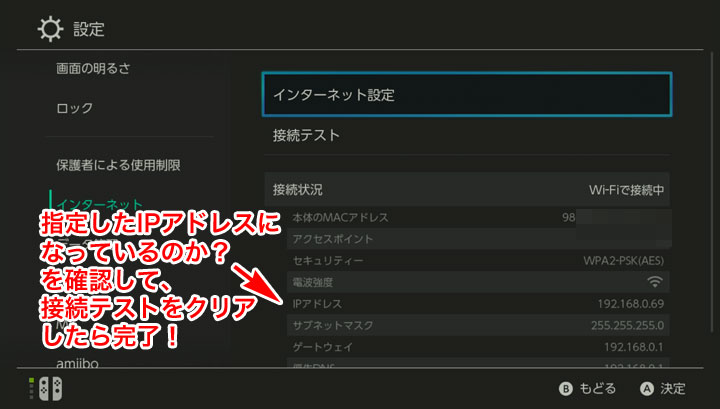
手動で指定したIPアドレスになっていることを確認してください。さらに、接続テストで正しくインターネットにつながっているのかも確認してください。
以上が、Nintendo SwitchのWi-Fi接続の方法です。固定IPアドレスにすることで、さらに安定したネット接続ができます。
2.4GHz帯のSSIDも同様に設定
上記の5GHzのSSIDへの接続例を参考にして、2.4GHz帯のSSIDも同じように設定をしてください。Wi-Fiルーター側にはすでにMACアドレスが登録してあるので、2.4GHz帯の方は簡単にできると思います。
なお、5GHz帯は壁一枚、人が間に入るだけでも速度が落ちます。
- 見通せる範囲内では5GHz帯を使って高速にWi-Fiを使う
- 壁越しなど少し離れたところは2.4GHzで細々とつなぐ
というイメージで、他のWi-Fi機器やご近所さんとの混信を避けつつ、使いましょう。
昔のWi-Fiルーター(WR9500NのWi-Fiアクセスポイント)への登録方法
誰しもが、最新のWiFiルーターを使っているわけではないので、古いWiFiルーターの例で、Nintendo Switchの接続方法を紹介します。

おおまかな手順
- ブラウザーで、WR9500NのIPアドレス(我が家の場合は192.168.0.211)「クイック設定Web」にアクセスし、SSID等設定を確認
- WR9500Nの5GHz帯、2.4GHz帯のSSID(我が家は隠蔽しているのでESS-ID)へ、Nintendo Switchをつなぐ
- WR9500Nのクイック設定Web / 無線LAN設定 / MACアドレスフィルタリング で、Nintendo SwitchのMACアドレスを登録する
- Nintendo Switchで、接続してみる → つながらないのなら、打ち間違いを確認
- Wi-Fiがつながったら、接続テストをして確認
- 固定IPアドレスにNintendo Switch側の設定を変更し、接続テストをして確認
1、2)WR9500Nにブラウザーでアクセスし、「クイック設定WEB」を開く。
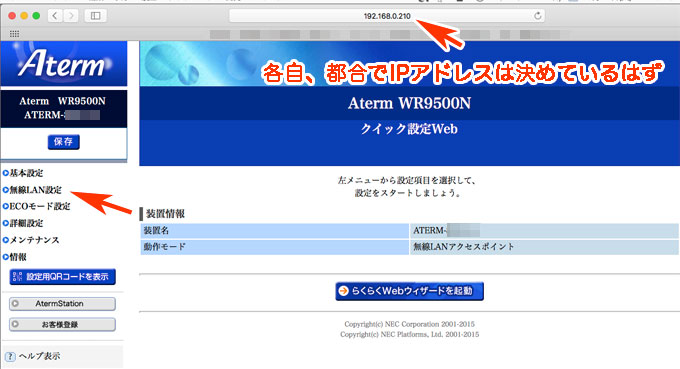
こういうWi-FiアクセスポイントのIPアドレスは、固定IPで各家庭の都合で決めていると思います。私のWR9500Nは、192.168.0.210にしてあります。ちなみに、他のWi-FiアクセスポイントのWG2200HPは、192.168.0.209、WG2600HPは、192.168.0.212です。
ここで、無線LAN設定を選んで、まずは、5GHzから入れていきましょう。
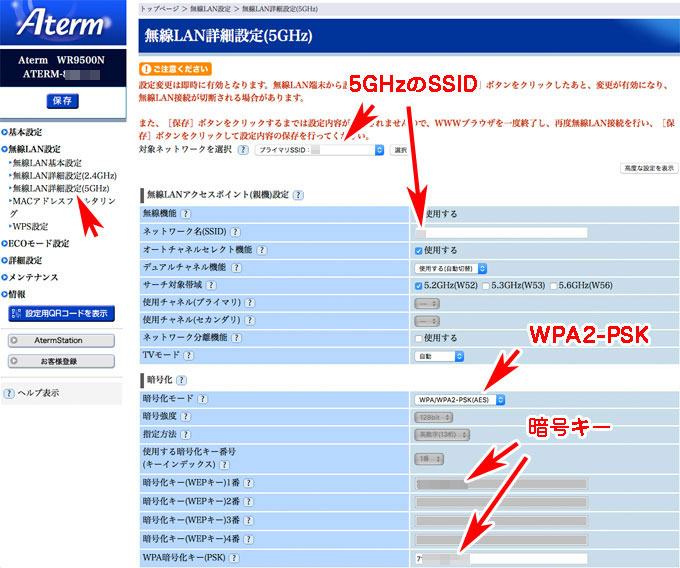
ブラウザで見るのは、つなぎたいアクセスポイントの「SSID」と暗号形式が「WPA/WPA2-PSK(AES)」と、暗号化キー(無線LANアクセスパスワード)です。これを見ながら、Nintendo Switchに、SSID、暗号形式、暗号キーを入れます。
でも、Nintendo Switchをつなごうとしてもつながりません。
3、4)MACアドレスフィルタリングにNintendo Switchを登録する。
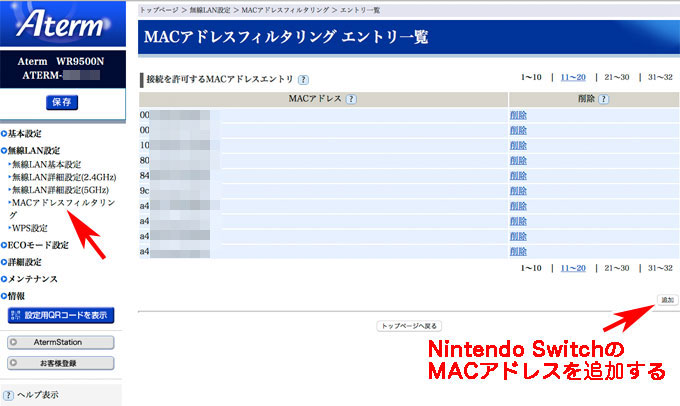
Nintendo Switchでは、Wi-Fiの設定画面に、自分のMACアドレスを表示しているので、それを見ながら、Wi-FiのMACアドレスを登録していきます。
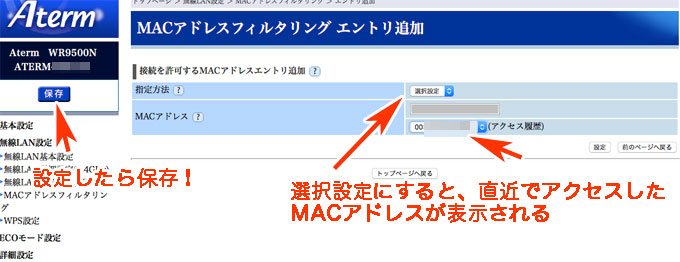
Atermのクイック設定WebのMACアドレス設定では、「手動設定」と「選択設定」が選べます。
選択設定で、直近のアクセスしてきたデバイス機器のMACアドレスがプルダウンメニューに表示されるので、その中から、Nintendo SwitchのMACアドレスがあるので、それを選んで「設定」ボタンを押します。それから、左のカラムのところの「保存」ボタンを忘れないように押しましょう。
これで、WR9500Nに登録できました。もう一度、Nintendo SwitchのSSIDと暗号キー等を入れて、アクセスを試みるとつながるはずです。
つながらない時は、打ち間違いやMACアドレスの登録がされているのか?「MACアドレスエントリー」のMACアドレスのリストを調べましょう。
5,6)Wi-Fiでつながることを確認して、固定IPアドレスを設定する。
これは、PA-WG2600HP2の時と同じ手順になるので、参考にしてください。
「Nintendo SwitchがWi-Fiにつながらない」と検索している人へ
SSIDが出てこない
我が家のように隠蔽したSSIDでない、近所中に知られている(公開されている)SSIDの設定なのに、Nintendo SwitchのWi-Fiの設定でSSIDが表示されないことがあります。
原因は、Wi-Fiルーターから遠いからです。最初のWi-Fiの接続設定は、WiFiルーターからさえぎる物がない見通せる範囲(数メートル)にNintendo Switchを持っていきましょう。
Nintendo Switch が ネットにつながらなくなる
いつも、Nintendo SwitchをWi-Fi(インターネット)につないで遊んでいたのに、突然つながらなくなったり、途切れたりすることがあります。
考えられる原因はいろいろあって、
- 任天堂のオンラインシステムがシステムダウンしている
- 自分ちのインターネット回線とプロバイダの障害
- Wi-Fiルーターの不具合やイーサネットケーブル、スイッチングハブの故障、インターネット回線のONU(光端末)
- Wi-Fiルータとの距離が遠い。壁などで電波がさえぎられている。
- スマホやタブレットのローカルIPアドレスとNintendo SwitchのローカルIPアドレスが重複している
- 自分の使っているインターネット回線が、元々オンライン対戦に対応していない。
- Nintendo Switchを長くスリープだけで使うとネットワークがおかしくなる。
等があります。
1)任天堂ネットワークのシステムダウン
任天堂のサイトから、「サポート」の「ネットワーク障害発生状況」を確認します。
2)自分ちのインターネット回線とプロバイダの障害
自分の契約しているインターネット回線(我が家は、NTT西日本 フレッツ隼)とプロバイダの障害情報のページをチェックします。
プロバイダの中には、光ファイバー(フレッツ光)なのに夜間のインターネットの速度が極端に遅くなるところがあります。1Gbpsの光回線(実測100〜300Mbps)で契約していても、ADSL並の8MbpsやISDN並の64Kbpsしか出ないことがあります。

3)Wi-Fiルーターの不具合、イーサネットケーブルやモデムの不具合等
Wi-Fiルーターの再起動をしてみましょう。インターネット回線業者(NTT等)からのレンタルの光端末(ONU)や光電話端末の不具合も、たまにあります。光端末やWiFiルーターをつないでいるスイッチングハブがあれば、それも含めて、全部同時に再起動してみましょう。
WiFiルーターにつないでいるイーサネットケーブルの差し込み具合が浅かったり、ケーブル自体の不良もありますから、信頼の置けるケーブルにつなぎ換えてみるのもありです。
それでもダメなら、NTT等のインターネット回線業者のサービスに電話をして、作業員に診てもらいましょう。
4)Wi-Fiルーターから遠い、壁で電波がさえぎられている
いままで使われてきていた2.4GHzの周波数帯のWi-Fi(チャンネル)は、電子レンジのマイクロ波やスマホで使うBluetoothと周波数が同じです。電波が良く飛ぶので、ご近所中で使っている2.4GHz帯のWi-Fiと混信を起こします。空いているチャンネルの奪い合いになっています。
Nintendo Switchは、5GHz帯のIEEE802.11acという高速にWi-Fi(インターネット)ができる規格に対応しています。
しかし、5GHz帯は波長が短く電波が直線でしか飛ばないので、Wi-FiルータとNintendo Switchの間に人が一人立っているだけでも電波障害が起きます。安普請(やすぶしん)の家にありがちな壁も薄い木のドアやふすま一枚ならなんとか届きますが、それ以上の壁だと通過できません。
つまり、5GHzの電波はWi-Fiルーターが見通せる範囲内でしか電波は届きません。
5)IPアドレスの重複
非常に多いケースです。iPhone やiPad 、Androidやパソコン等インターネットにつなぐ機器のローカルIPアドレスを重複しないように個々に設定をすることで解決します。
-

-
固定IPアドレスのやり方 まとめ
このページは、ガジェットを安定してWi-Fiに接続するための「ローカル固定IPアドレスの」設定などをまとめるページです。ガジェット別でその方法をまとめます。 ローカル固定IPアドレス って何? 家の中 ...
続きを見る
6)オンライン対戦に対応していないインターネット回線やWi-Fiルーターを使っている
Wi-FiルーターのNATとポートの開放については、こちらに書いています。
アパートやマンションの集合住宅の共同インターネット回線、ケーブルテレビのネット回線は、グローバルIPアドレス(インターネットで割り当てられるアドレス)の割り当てをしないのでオンライン対戦はできません。
携帯電話のデータ通信を使うWiMAXや超格安SIMの基本契約ではオンライン対戦ができません。
ぷらら等の回線の混雑がひどくて速度が遅いプロバイダでは、ポートをあらかじめ塞いで、オンライン対戦などができないように制限をしているところもあります。
7)エラーコード:2110-3127 が出てネットにつながらない。
「DNSでの名前の解決ができませんでした」という表示がでます。Nintendo Switchの再起動で直ります。詳しくは、こちらで解説しています。

